Lasketun kentän lisääminen Excelin pivot-taulukkoon

Tutustu, kuinka voit lisätä lasketun kentän Excelin pivot-taulukkoon ja laskea myynnistä syntyviä palkkioita tehokkaasti.
Project 2013:ssa yksinkertaisimmissa näkymissä, kuten kalenterinäkymässä, on yksi ruutu, jossa on vaaka- ja pystysuuntaiset vierityspalkit. Muissa näkymissä, kuten Resurssien käyttö -näkymässä, on kaksi ruutua: Jokaisessa ruudussa on oma vaakasuuntainen vierityspalkki, ja koska ruudut jakavat pystysuoran vierityspalkin, ruudut liikkuvat ylös ja alas yhdessä.
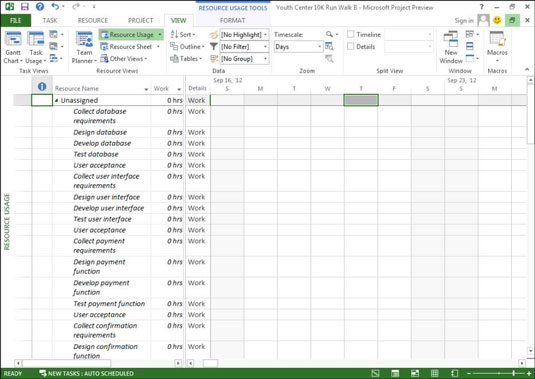
Useimmissa Project 2013 -näkymissä, joissa on kaksi ruutua, vasemmalla oleva ruutu on taulukko - laskentataulukkomainen käyttöliittymä, joka näyttää tietosarakkeita. Tämän näkymän oikealla puolella on kaavio; se käyttää palkkeja, symboleja ja viivoja edustamaan jokaista projektisi tehtävää ja niiden välisiä riippuvuussuhteita.
Kaavioalueen yläosassa on aikaskaalaus. Tätä työkalua käytetään asteikkona, jota vasten voit tulkita tehtäväpalkkien ajoitusta. Jos haluat nähdä suunnitelmasi ajoituksen yksityiskohtaisemmin tai vähemmän, muutat aikaskaalassa käytettyjä aikayksiköitä. Voit esimerkiksi tarkastella tehtäviäsi yksityiskohtaisesti päivien aikana tai laajemmassa yleiskatsauksessa kuukausina.
Käyttämällä kunkin ruudun vaakasuuntaisia vierityspalkkeja voit tarkastella lisäsarakkeita tai lisäpisteitä missä tahansa ruudussa, jossa on aikaskaalaus. Aikatauluruudut kattavat projektin elinkaaren.
Käytä näitä menetelmiä työskennelläksesi vierityspalkkien kanssa:
Vedä vierityspalkin vieritysruutua, kunnes tulet ruudussa kohtaan, jota haluat tarkastella. Kun vedät vieritysruutua siirtyäksesi aikaskaalausnäytölle, päivämääränäyttö näyttää missä tahansa vierittävässä kalenterissa olet. Vapauta hiiren painike, kun päivämäärän näyttö vastaa päivämäärää, jota haluat tarkastella.
Napsauta vaakasuuntaisen vieritysruudun vasemmalla tai oikealla puolella siirtyäksesi sivu kerrallaan. Huomaa, että tässä tapauksessa sivua ohjaa jossain määrin se, kuinka muutat tietyn ruudun kokoa. Kun aikaskaalausruutu ja viikkoihin asetettu aikaasteikko, siirryt viikon kerrallaan. Arkkiruudussa, jossa on kolme saraketta, siirryt seuraavaan sarakkeeseen.
Napsauta oikeaa tai vasenta nuolta vierityspalkin jommassakummassa päässä liikkuaksesi pienemmillä askelilla. Arkkiruudussa siirrät noin puolta saraketta napsautuksella. Aikataulunäkymässä, jossa on viikot näkyvät, siirryt noin päivä kerrallaan.
Tutustu, kuinka voit lisätä lasketun kentän Excelin pivot-taulukkoon ja laskea myynnistä syntyviä palkkioita tehokkaasti.
Opi käyttämään Microsoft Teamsia: verkkopohjaista sovellusta, asiakkaana kannettavalla tietokoneella tai pöytätietokoneella tai Teams-mobiilisovellusta älypuhelimella tai tabletilla.
Kuinka estää Microsoft Wordia avaamasta tiedostoja vain luku -tilassa Windowsissa Microsoft Word avaa tiedostot vain luku -tilassa, jolloin niiden muokkaaminen on mahdotonta? Älä huoli, menetelmät ovat alla
Virheiden korjaaminen virheellisten Microsoft Word -asiakirjojen tulostuksessa. Virheet tulostettaessa Word-asiakirjoja, joissa on muuttuneet fontit, sotkuiset kappaleet, puuttuva teksti tai kadonnut sisältö ovat melko yleisiä. Älä kuitenkaan
Jos olet piirtänyt PowerPoint-dioihin esityksen aikana kynää tai korostuskynää, voit tallentaa piirustukset seuraavaa esitystä varten tai poistaa ne, jotta seuraavan kerran näytät ne. Aloitat puhtailla PowerPoint-dioilla. Pyyhi kynä- ja korostuskynäpiirrokset noudattamalla näitä ohjeita: Pyyhi rivit yksi kerrallaan […]
Tyylikirjasto sisältää CSS-tiedostoja, Extensible Stylesheet Language (XSL) -tiedostoja ja kuvia, joita käyttävät ennalta määritetyt sivupohjat, sivuasettelut ja säätimet SharePoint 2010:ssä. CSS-tiedostojen etsiminen julkaisusivuston tyylikirjastosta: Valitse Sivuston toiminnot→ Näytä Kaikki sivuston sisältö. Sivuston sisältö tulee näkyviin. Style-kirjasto sijaitsee […]
Älä hukuta yleisöäsi jättimäisillä numeroilla. Microsoft Excelissä voit parantaa koontinäyttöjesi ja raporttiesi luettavuutta muotoilemalla numerot näyttämään tuhansia tai miljoonia.
Opi käyttämään SharePointin sosiaalisen verkostoitumisen työkaluja, joiden avulla yksilöt ja ryhmät voivat kommunikoida, tehdä yhteistyötä, jakaa ja pitää yhteyttä.
Juliaanisia päivämääriä käytetään usein valmistusympäristöissä aikaleimana ja pikaviitteenä eränumerolle. Tämän tyyppisen päivämääräkoodauksen avulla jälleenmyyjät, kuluttajat ja huoltoedustajat voivat tunnistaa tuotteen valmistusajankohdan ja siten tuotteen iän. Julian-päivämääriä käytetään myös ohjelmoinnissa, armeijassa ja tähtitiedessä. Erilainen […]
Voit luoda verkkosovelluksen Access 2016:ssa. Mikä verkkosovellus sitten on? No, verkko tarkoittaa, että se on verkossa, ja sovellus on vain lyhenne sanoista "sovellus". Mukautettu verkkosovellus on online-tietokantasovellus, jota käytetään pilvestä selaimen avulla. Rakennat ja ylläpidät verkkosovellusta työpöytäversiossa […]








